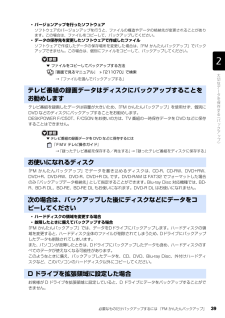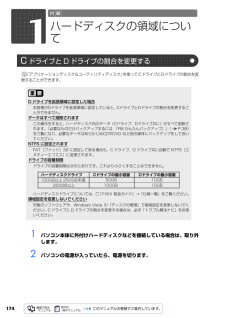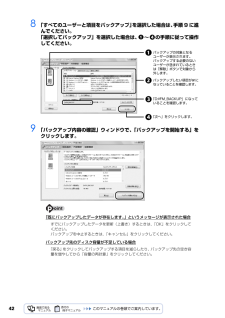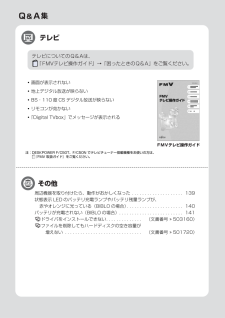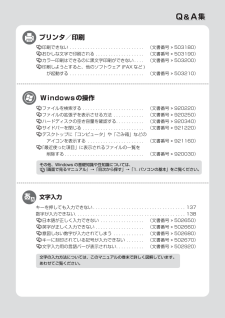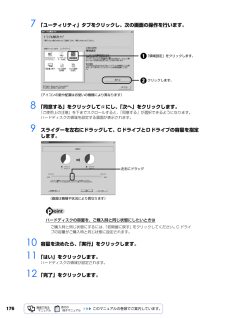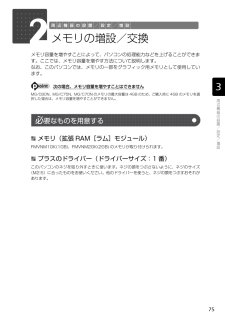Q&A
取扱説明書・マニュアル (文書検索対応分のみ)
"容量"2 件の検索結果
"容量"130 - 140 件目を表示
全般
質問者が納得ビスタホームペンティアム:X ヴィスタホームプレミアム:Oメーカのリカバリはイメージリカバリだったと記憶しています。(HDD全体のパーティションイメージを含むもの。)説明書にも書いてあると思いますが・・・・領域変更などを行った場合、初期と異なる為にイメージの展開ができずにリカバリができなくなります。ベクターなどでフリーソフトも検索できると思います。自分で使いやすいものを探して使えばいいと思います。http://www.softnavi.com/hdd_sousa.html
5907日前view109
全般
質問者が納得HDDが満杯でも画面に何も映らないことはことはありえません。HDDに障害があった場合も何らかのメッセージが出ます。比較的新しいパソコンのようですし性能も良いものです、動画たっぷり保存などではない限りいっぱいになることはありえないと思います。メモリ不良か液晶を表示する機能に不具合があるのだと思います。液晶の不具合で考えられる原因は、液晶への配線の接触が悪い。インバーターの不具合。が考えられます。メモリでしたらメモリを一度はずして付け直してみてください。改善しない場合はメモリを一枚ずつで試してみてください。メモ...
5638日前view89
必要なものだけバックアップするには 「FM かんたんバックアップ」 39目的に合わせてお読みください・バージョンアップを行ったソフトウェアソフトウェアのバージョンアップを行うと、ファイルの構造やデータの格納先が変更されることがあります。この場合は、ファイルをコピーして、バックアップしてください。・データの保存先を変更したソフトウェアで作成したファイルソフトウェアで作成したデータの保存場所を変更した場合は、「FM かんたんバックアップ」でバック アップできません。この場合は、個別にファイルをコピーして、バックアップしてください。▼ ファイルをコピーしてバックアップする方法→「ファイルを選んでバックアップする」テレビ番組を録画したデータは容量が大きいため、「FM かんたんバックアップ」を使用せず、個別に DVD などのディスクにバックアップすることをお勧めします。DESKPOWER F/C50T、F/C50N をお使いの方は、TV 番組の一時保存データを DVD などに保存 することはできません。▼ テレビ番組の録画データを DVD などに保存するには→「録ったテレビ番組を保存する/再生する」→「録ったテレビ番組...
174「アプリケーションディスク&ユーティリティディスク」を使ってCドライブとDドライブの割合を変更することができます。1 パソコン本体に外付けハードディスクなどを接続している場合は、取り外します。2 パソコンの電源が入っていたら、電源を切ります。1ハードディスクの領域についてC ドライブと D ドライブの割合を変更するD ドライブを拡張領域に設定した場合お客様がDドライブを拡張領域に設定していると、CドライブとDドライブの割合を変更することができません。データはすべて削除されますこの操作をすると、ハードディスク内のデータ(Cドライブ、Dドライブ共に)がすべて削除されます。「必要なものだけバックアップするには 「FM かんたんバックアップ」」 (P.38) をご覧になり、必要なデータはあらかじめCDやDVD など別の媒体にバックアップをしておい てください。NTFS に設定されますFAT[ファット]32 に設定してある場合も、C ドライブ、D ドライブ共に自動で NTFS[エヌティーエフエス]に変更されます。ドライブの容量制限ドライブの容量制限は次のとおりです。これより小さくすることはできません。ハードディ...
428 「すべてのユーザーと項目をバックアップ」を選択した場合は、手順 9 に進んでください。 「選択してバックアップ」を選択した場合は、 ~ の手順に従って操作してください。9 「バックアップ内容の確認」ウィンドウで、「バックアップを開始する」をクリックします。「既にバックアップしたデータが存在します。」というメッセージが表示された場合バックアップ先のディスク容量が不足している場合すでにバックアップしたデータを更新(上書き)するときは、「OK」をクリックしてください。バックアップを中止するときは、「キャンセル」をクリックしてください。「戻る」をクリックしてバックアップする項目を減らしたり、バックアップ先の空き容量を増やしてから「容量の再計算」をクリックしてください。バックアップしたい項目が になっていることを確認します。「次へ」をクリックします。「D:\FM_BACKUP」になっていることを確認します。バックアップの対象となるユーザーが表示されます。バックアップする必要のないユーザーが含まれているときは「解除」ボタンで対象から外します。
第4章 インターネットを始めるための準備をするイ ンターネットに接続するまでの流れ4インターネットを始めるための準備をするインターネットに接続すると、ホームページを見たり、Eメールを使ったりすることができます。また、ホームページからのユーザー登録を利用したり、セキュリティ対策ソフトの更新を行ったりもできます。ここでは、はじめてインターネットに接続するときの流れと設定について説明します。インターネットに接続するには、プロバイダとの契約と通信回線が必要になります。プロバイダ とはインターネットに接続するためのサービスを提供している企業や団体です。プロバイダによって、提供するサービスの内容や利用料金が異なります。通信回線 とは大きくわけて「ブロードバンド接続」と「ダイヤルアップ接続」があります。「ブロードバンド接続」は「ダイヤルアップ接続」に比べて、容量の大きいデータを速い通信速度でやりとりすることができます。 インターネットついて詳しくは『画面で見るマニュアル』→「目次から探す」→「3.インターネット/ Eメール」Column「ブロードバンド接続」をお勧めしますすでにインターネットをお使いの方も、これか...
106周辺機器を取り付けたら、動作がおかしくなった . . . . . . . . . . . . . . . . . . . . 139状態表示 LED のバッテリ充電ランプやバッテリ残量ランプが、 赤やオレンジに光っている(BIBLO の場合). . . . . . . . . . . . . . . . . . . . . . 140バッテリが充電されない(BIBLO の場合) . . . . . . . . . . . . . . . . . . . . . . . . . 141ドライバをインストールできない. . . . . . . . . . . . . . (文書番号 503160)ファイルを削除してもハードディスクの空き容量が 増えない . . . . . . . . . . . . . . . . . . . . . . . . . . . . . . (文書番号 501720)・画面が表示されない・地上デジタル放送が映らない・BS・110 度 CS デジタル放送が映らない・リモコンが効かない・「Digital TVbox」でメッセージが表示される注:DESKPOWER F/...
18010 リカバリ領域を削除する場合は「実行」をクリックします。リカバリ領域の削除がはじまります。「リカバリデータ領域の削除が完了しました。」と表示されるまでそのままお待ちください。11 「リカバリ領域の削除が完了しました。」と表示されたら「OK」をクリックします。「トラブル解決ナビ」に戻ります。12 「トラブル解決ナビ」で「終了」をクリックします。終了を確認する画面が表示されます。13 「アプリケーションディスク&ユーティリティディスク」を取り出し、「再起動」をクリックします。パソコンが再起動します。完全に起動するまでしばらくお待ちください。14 デスクトップの 「コンピュータ」をクリックします。15 D ドライブの容量が増えていることを確認します。D ドライブが表示されない場合は、 パソコンを再起動してもう一度 「コンピュータ」 をクリックすると表示されます。これで作業は終了です。
パソコンがおかしいときの Q&A 集 105キーを押しても入力できない. . . . . . . . . . . . . . . . . . . . . . . . . . . . . . . . . . . . 137数字が入力できない. . . . . . . . . . . . . . . . . . . . . . . . . . . . . . . . . . . . . . . . . . . 138日本語が正しく入力できない . . . . . . . . . . . . . . . . . (文書番号 502650)英字が正しく入力できない . . . . . . . . . . . . . . . . . . . (文書番号 502660)意図しない数字が入力されてしまう . . . . . . . . . . . . (文書番号 502680)キーに刻印されている記号が入力できない . . . . . . . (文書番号 502670)文字入力用の言語バーが表示されない. . . . . . . . . . . (文書番号 502920)文字の入力方法については、このマニュアルの巻末で詳...
1767 「ユーティリティ」タブをクリックし、次の画面の操作を行います。8 「同意する」をクリックして にし、「次へ」をクリックします。「ご使用上の注意」を下までスクロールすると、「同意する」が選択できるようになります。 ハードディスクの領域を設定する画面が表示されます。9 スライダーを左右にドラッグして、CドライブとDドライブの容量を指定します。ハードディスクの容量を、ご購入時と同じ状態にしたいときは10 容量を決めたら、「実行」をクリックします。11 「はい」をクリックします。ハードディスクの領域が設定されます。12 「完了」をクリックします。ご購入時と同じ状態にするには、「初期値に戻す」をクリックしてください。C ドライブの容量がご購入時と同じ状態に設定されます。(アイコンの数や配置はお使いの機種により異なります)「領域設定」をクリックします。クリックします。左右にドラッグ(画面は機種や状況により異なります)
ハードディスクの領域について 177目的に合わせてお読みください13 「リカバリ」タブをクリックします。14 この後、リカバリの作業を行います。この後、ご購入時に戻すリカバリを実行すると、領域の変更が完了します。15 「STEP 4 ご購入時の状態に戻すリカバリを実行する」の手順9( P.76) に進んでください。リカバリ領域を削除して、その分 D ドライブの容量を増やすことができます。リカバリ領域のデータのみ削除され、C ドライブ、D ドライブのデータは残ります。「マイリカバリ」をクリックします。クリックします。リ カバリ領域を削除するリカバリ領域を削除する前に必ず「リカバリディスクセット」を作成してくださいリカバリ領域を削除すると、リカバリ領域にあるデータがすべて消えてしまいます。リカバリ領域のデータがないと、パソコンに不具合があったときにパソコンをご購入時の状態に戻すことができません。リカバリ領域を削除する前には、必ずリカバリ領域のデータをディスクにコピーして、「リカバリディスクセット」を作成してください。「リカバリディスクセット」の作成方法については、「リカバリディスクセットを作っておく」( P....
752メモリの増設/交換メモリ容量を増やすことによって、パソコンの処理能力などを上げることができます。ここでは、メモリ容量を増やす方法について説明します。 なお、このパソコンでは、メモリの一部をグラフィック用メモリとして使用しています。MG/C80N、MG/C75N、MG/C70N のメモリ の最大容量は 4GB のため、ご購入時に 4GB のメモリを選択した場合は、メモリ容量を増やすことができません。 メモリ(拡張 RAM[ラム]モジュール)FMVNM1GK(1GB)、FMVNM2GK(2GB) のメモリが取り付けられます。プラスのドライバー(ドライバーサイズ:1 番)このパソコンのネジを取り外すときに使います。ネジの頭をつぶさないように、ネジのサイズ(M2.5)に合ったものをお使いください。他のドライバーを使うと、ネジの頭をつぶすおそれがあります。次の場合、メモリ容量を増やすことはできません必 要なものを用意する
- 1